Ремонт клавиш клавиатуры Logitech K800
В процессе не очень удачной эксплуатации клавиатуры Logitech K800 у меня сломалось несколько клавиш, причем самые нужные и труднодоставаемые: правый Shift и основной Enter. Можно, конечно, купить новые на ebay, но есть две проблемы:
— цена;
— размеры некоторых клавиш для разных раскладок отличаются. Так, например, основной Enter в русской раскладке имеет иную форму, чем такой же в американской.
У меня сломались крепления клавиш к ножничному механизму — оснастке (т.е. такие зацепы на прозрачной части клавиши). Но обнаружилось, что в ремонте можно схитрить и обойтись малой кровью.
Проще всего — с Enter-ом. Во-первых, вместо основного можно поставить правый, они совместимы. Но я купил правый Enter — он дешевле и доступней. А дальше — выковыриваем прозрачную часть из донора (правого), из пациента (основного) и вклеиваем донорскую часть в основной Enter. За счет того, что размеры оснасток у этих клавиш одинаковые, все встает и работает идеально. Вот как выглядит процесс:
С shift-ом оказалось сложнее. Его не удалось купить, и нет другой клавиши с таким же размером оснастки. Но в ход вступает хитрость. Надо взять одну самую обычную клавишу-донор, например любую буквенную, и тоже извлечь из нее прозрачную часть:
А дальше — режем ее пополам и вклеиваем в shift:
Правда, оказалось, что отступ одной половины зацепов у shift-а немного отличается от стандартного. Пришлось каждую половину разрезать еще на 2 части и сместить одну из них чуть ближе к центру:
Но такой вариант уже стопудово рабочий и я с него набираю данный текст 🙂
По идее, таким принципом можно лечить любую клавишу, возможно вплоть до пробела (к счастью, он у меня целый и разбирать не пришлось).
Надеюсь, что эта статья поможет кому-нибудь сэкономить на ремонте.
Источник
Вскрытие клавиатуры Logitech Illuminated K800
О тактильных ощущениях, удобстве пользования, стильности внешнего вида Logitech Illuminated К800 уже достаточно написано в разного вида обзорах. Поговорим о грустном. Так случилось, что на клавиатуру было пролито пиво. Быстрое смахивание и вытряхивание жидкости не помогло – внутрь попало приличное количество напитка, но она продолжала работать. На следующее утро клавиатура самопроизвольно начала выдавать бессмысленные сочетания символов, а после и вовсе воцарилась тишина, отвечали только пара клавиш, да и те печатали не то, что на них изображено. Случай это не гарантийный, поэтому и решил разобрать клавиатуру. Кому интересно, что там внутри и как это можно открыть, прошу под кат.
Клавиатура представляет собой довольно монолитную конструкцию с единственным видимым винтом на батарейном отсеке, откручиваем его. Внутри будет виден еще один винт, но его пока можно не трогать.
Следующим шагом нужно отделить нижнюю крышку. Пришлось наугад отрывать эту нижнюю часть корпуса, было непонятно, где находятся защёлки и насколько хорошо проклеен корпус. Я начал с мест, где находятся ножки – за них проще зацепиться, но все равно, без отвёртки или иного плоского инструмента не обойтись. Видно, что один из аккумуляторов закрыт наполовину чёрной пленкой.
Действовал наугад и обломал несколько защёлок, в последствии отказалось, что это не критично, т.к. эта крышка покрыта слоями с клейкой основой и они прекрасно фиксируют крышку с неполным комплектом защёлок. На фото видны разводы и лужицы от пива.
Изнутри оторванная нижняя крышка выглядит так:
Обведены места, где были защёлки, вдруг кому пригодится:
Далее откручиваем 16 винтов, которые в числе прочих внутренностей, держат и верхнюю часть клавиатуры (ту которая с логотипом). Обратите внимание на черный прямоугольник плотной плёнки, который закрывает половину одного из аккумуляторов. Его предназначение не совсем понятно – получается, что замена батарей обязательна должна сопровождаться отрыванием нижней крышки клавиатуры, либо же можно отрезать ее чем-то острым. Зато если его отогнуть, то окажется, что под приклеенной пленкой находится еще один винт, не забываем открутить его.
Далее снимаем ту верхнюю часть, которая с логотипом, по периметру проходим чем-нибудь острым и прочным и отрываем верхнюю крышку. Здесь также присутствуют защёлки.
Тонкая прозрачная рамка крепится винтами справа и слева, причем для открытия нужна более мелкая крестовая отвёртка, чем для остальных винтов.
Судя по надписи, внизу находится датчик приближения, который реагирует на поднесение рук к клавиатуре и включает подсветку.
Приступаем к муторной работе по выковыриванию клавиш. Механизм «ножниц» крепко держит клавиши, подцепляем клавишу сверху и снизу и тянем вверх. У меня было недостаточно опыта и у некоторых клавиш все-таки отломился фиксатор, которым они крепятся к самому механизму, значит потом они будут выскакивать при нажатии.
Не забываем где и какая клавиша находится.
Для полного разбора надо отсоединить и механизм крепления каждой клавиши. Во-первых с целью промывки, а во-вторых без этого никак не снять слой с мембранами и слой с токопроводящими дорожками. Механизмы отсоединяем не менее аккуратно, чем клавиши.
Вот видео, где показано, как следует производить отсоединение клавиш и механизма крепления (про K800 с 3:22)
Если всё-таки в процессе повредились клавиши или механизмы, то не eBay продаются по отдельности и то и другое (правда с русской раскладкой не встречал).
После этого можно разобрать «бутерброд» состоящий из слоя с мембранам, слоя с токопроводящими дорожками, слоя с подсветкой и металлической пластины, к которой крепятся механизм клавиш.
Убедимся, что подсветка работает просто включив клавиатуру. Проверим, что и датчик приближения реагирует на поднесение рук.
Под слоем с подсветкой находится металлическая пластина, на которой все лежит.
Разбираю все слои по отдельности, они пролиты пивом, так что каждый из них отправляется под струю воды. Клавиши и их механизмы так же промываю, чтобы ничего не слипалось. Оставляю все сушиться до следующего дня.
На следующий день проверил клавиатуру на работоспособность. Мембраны укладываются на слой с контактами и поочередно проверяются все нажатия. Можно использовать обычный текстовый редактор или специальные программы. Всё работает! После проверки, собираем все в обратном порядке, уделяя внимание клавишам и механизмам клавиш, они довольно хрупкие и отломать фиксаторы легко.
После проделанной работы и потраченных двух вечеров на разбор-сбор была получена работающая клавиатура и бесценный опыт по разбору и ремонту логитековских клавиатур.
Источник
Не работает клавиатура Logitech — что делать?
Клавиатуры Logitech бывают двух видов: проводные и беспроводные. Если при включении компьютера клавиатура перестала реагировать на нажатия, существует немало причин того, почему это могло произойти. Рассмотрим некоторые из них.
Проводные клавиатуры Logitech
Проводная клавиатура фирмы Logitech подключается к компьютеру к специальному порту PS/2 или стандартному USB-разъему (в последнее время все чаще можно встретить второй вариант). Если проводная клавиатура вдруг перестала отвечать на нажатия, проанализируйте следующие факторы:
- Проверьте, вставлен ли шнур в соответствующий порт. Для этого можно извлечь кабель и снова вставить его. Если используется USB-интерфейс, вставьте клавиатуру в другой заведомо рабочий разъем. Для проверки работоспособности порта PS/2 используйтерабочую клавиатуру с таким же интерфейсом подключения.
- Проверьте работу клавиатуры. Осмотрите штекер и шнур на наличие дефектов и брака. Обратите внимание на индикацию светодиодов (клавиши Caps Lock и Num Lock), которые свидетельствуют если не о полной, то о частичной исправности клавиатуры. Если возможно, подключите устройство к другому компьютеру и попробуйте ввести какой-нибудь текст. Если клавиатура контактировала с влагой, могли перегореть дорожки на основной микросхеме. В таких случаях часто не работает какая-то часть клавиатуры, а в других — устройство не реагирует на нажатия всех клавиш.
- Проверьте компьютер на наличие вирусов. Хотя это бывает достаточно редко, полная или частичная блокировка клавиатуры может произойти после заражения компьютера вирусами и шпионскими программами.
Беспроводные клавиатуры Logitech
Чтобы Bluetooth-клавиатура Logitech подключилась к компьютеру, он должен быть оснащен беспроводным адаптером Bluetooth (или встроенным, или внешним). Для подключения к компьютеру беспроводных устройств ввода с использованием технологии Unifying (радиосигнал на частоте 2.24 ГГц) требуется наличие специального приемника Logitech, подключенного к USB-порту компьютера. И в первом, и во втором случаях клавиатура не будет нормально функционировать, если сигнал нестабильный или отсутствует вообще.
Подключение может прерываться по следующим причинам:
- Разряжены батарейки в клавиатуре.
- Сигнал перебивается из-за металлических предметов, расположенных в непосредственной близости к клавиатуре.
- Радиочастотные помехи создаются каким-либо беспроводным устройством, например телефоном, беспроводными наушниками или колонками.
Если подключение присутствует, но крайне нестабильное, сделайте следующее:
- Устраните все возможные источники радиочастотных помех.
- Проверьте расположение приемника Unifying — он должен находиться на расстоянии не менее 20 см от других электронных устройств.
- Проверьте уровень заряда батареек. Для этого выключите и снова включите устройство. Если индикатор, расположенный возле кнопки включения, горит красным, значит батарейки нужно заменить. На устройствах без индикатора поменяйте батарейки на новые.
Если подключение отсутствует и нужно заново подключить клавиатуру к компьютеру, выполните следующую последовательность дейстивий:
- Проверьте заряд батареек.
- Убедитесь, что беспроводной приемник находится в рабочем порте.
- Проверьте регулятор включения — он должен быть правильно повернут.
- Если это необходимо для конкретной модели клавиатуры, установите последнюю версию программы SetPoint от Logitech. Для этого найдите подходящую программу на сайте производителя.
- В меню «Пуск», в программах, найдите папку «Logitech», а в ней «Logitech Unifying Software» и запустите приложение.
- Следуйте инструкциям мастера подключения.
- Утилита сама уведомит пользователя о найденных клавиатурах. После подключения проверьте работоспособность клавиатуры, введя текст в специальном поле. Подтвердите ее работоспособность или, если подключение не настроено, попробуйте сделать это повторно.
Источник
Наши проекты:
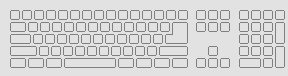 | Вскрытие клавиатуры Logitech Illuminated K800О тактильных ощущениях, удобстве пользования, стильности внешнего вида Logitech Illuminated К800 уже достаточно написано в разного вида обзорах. Поговорим о грустном. Так случилось, что на клавиатуру было пролито пиво. Быстрое смахивание и вытряхивание жидкости не помогло — внутрь попало приличное количество напитка, но она продолжала работать. На следующее утро клавиатура самопроизвольно начала выдавать бессмысленные сочетания символов, а после и вовсе воцарилась тишина, отвечали только пара клавиш, да и те печатали не то, что на них изображено. Случай это не гарантийный, поэтому и решил разобрать клавиатуру. Кому интересно, что там внутри и как это можно открыть, смотрите. Клавиатура представляет собой довольно монолитную конструкцию с единственным видимым винтом на батарейном отсеке, откручиваем его. Внутри будет виден еще один винт, но его пока можно не трогать. Следующим шагом нужно отделить нижнюю крышку. Пришлось наугад отрывать эту нижнюю часть корпуса, было непонятно, где находятся защёлки и насколько хорошо проклеен корпус. Я начал с мест, где находятся ножки — за них проще зацепиться, но все равно, без отвёртки или иного плоского инструмента не обойтись. Видно, что один из аккумуляторов закрыт наполовину чёрной пленкой.
Действовал наугад и обломал несколько защёлок, впоследствии оказалось, что это не критично, т. к. эта крышка покрыта слоями с клейкой основой, и они прекрасно фиксируют крышку с неполным комплектом защёлок. На фото видны разводы и лужицы от пива.
Изнутри оторванная нижняя крышка выглядит так:
Обведены места, где были защёлки, вдруг кому пригодится:
Далее откручиваем 16 винтов, которые в числе прочих внутренностей держат и верхнюю часть клавиатуры (ту, которая с логотипом). Обратите внимание на черный прямоугольник плотной плёнки, который закрывает половину одного из аккумуляторов. Его предназначение не совсем понятно — получается, что замена батарей обязательна должна сопровождаться отрыванием нижней крышки клавиатуры, либо же можно отрезать ее чем-то острым. Зато если его отогнуть, то окажется, что под приклеенной пленкой находится еще один винт, не забываем открутить его.
Далее снимаем ту верхнюю часть, которая с логотипом, по периметру проходим чем-нибудь острым и прочным и отрываем верхнюю крышку. Здесь также присутствуют защёлки.
Тонкая прозрачная рамка крепится винтами справа и слева, причем для открытия нужна более мелкая крестовая отвёртка, чем для остальных винтов.
Судя по надписи, внизу находится датчик приближения, который реагирует на поднесение рук к клавиатуре и включает подсветку. Приступаем к муторной работе по выковыриванию клавиш. Механизм «ножниц» крепко держит клавиши, подцепляем клавишу сверху и снизу и тянем вверх. У меня было недостаточно опыта и у некоторых клавиш все-таки отломился фиксатор, которым они крепятся к самому механизму, значит потом они будут выскакивать при нажатии.
Не забываем, где и какая клавиша находится.
Для полного разбора надо отсоединить и механизм крепления каждой клавиши. Во-первых, с целью промывки, а во-вторых — без этого никак не снять слой с мембранами и слой с токопроводящими дорожками. Механизмы отсоединяем не менее аккуратно, чем клавиши. Вот видео, где показано, как следует производить отсоединение клавиш и механизма крепления (про K800 с 3:22) Если всё-таки в процессе повредились клавиши или механизмы, то на eBay продаются по отдельности и то и другое (правда, с русской раскладкой не встречал). После этого можно разобрать «бутерброд», состоящий из слоя с мембранами, слоя с токопроводящими дорожками, слоя с подсветкой и металлической пластины, к которой крепится механизм клавиш.
Убедимся, что подсветка работает, просто включив клавиатуру. Проверим, что и датчик приближения реагирует на поднесение рук.
Под слоем с подсветкой находится металлическая пластина, на которой все лежит.
Разбираю все слои по отдельности, они пролиты пивом, так что каждый из них отправляется под струю воды. Клавиши и их механизмы так же промываю, чтобы ничего не слипалось. Оставляю все сушиться до следующего дня. На следующий день проверил клавиатуру на работоспособность. Мембраны укладываются на слой с контактами и поочередно проверяются все нажатия. Можно использовать обычный текстовый редактор или специальные программы. Всё работает! После проверки собираем все в обратном порядке, уделяя внимание клавишам и механизмам клавиш, — они довольно хрупкие, и отломать фиксаторы легко.
После проделанной работы и потраченных двух вечеров на разбор-сбор была получена работающая клавиатура и бесценный опыт по разбору и ремонту логитековских клавиатур.
КомментарииКупила раздельную клаву по интеренету, у неё туго срабатывает буква «и», подскажите пожалуйста, как это лечить? 2013-10-05 14:20:43.710771 — Гусева Анна У меня со временем начала заедать буква М. скажите можно ли отдельно букву вытащить одну поддев сверху её? не сломается ли какой то крепеж? Дайте ответ на почту пожалуйста konabis_kissa@mail.ru 2013-11-17 12:52:08.869972 — Юрий Спасибо за очень подробный обзор и советы. У меня жена пролила кофе на нее, горячий и сладкий — клавиши залипают, и печатают черти-что, если вообще что-то печатают. Прочел вашу статью и сделал все как вы советовали, но — до снятия слоев «бутерброда», мне это показалось уж слишком сложным и нерентабельным, чтобы просто протереть деталюшечки. Храбрости придало ваше веселое утверждение — все работает! — после промывки и просушки. И я решил — дальше не разбирать, а просто хорошенько промыть все как есть в глубокой банке с водой, и дать потом хорошенько просушиться, у меня ушло три дня, на всякий случай. Был уж готов её потерять. — РАБОТАЕТ! Отсюда совет, поскольку разборка этой не предназначенной для разборки модели ну уж сильно кропотлива и трудоемка — все как есть, ничего не разбирая, прополоскать с полчаса в проточной воде и тщательно высушить после, сначала на ветру в тени, и потом в комнате гденибудь под потолком, дня три. Разумеется, без батареек. У меня все великолепно снова заработало. Кстати, вопрос: подскажите, где можно купить эту клавиатуру с уже готовыми английскими и русскими клавишами? Потому что я от нее без ума, она у меня уже года четыре, пожалуй, не нарадуюсь, но русские буковки, непрозрачные, пришлось наклеивать сверху, рядом с английскими прозрачными, а это менее удобно чем как я вижу здесь на снимках. Плиииз? Искал на eBay’e, не нашел. Спасибо. zy7467@gmail.com 2014-05-15 17:58:34.71961 — Сергей Пролил на клавиатуру немного сладкого кофе. Стали гючить клавиши. Разобрал до уровня клавиш (снял нижнюю и верхние крышки), промыл по струей воды, просушил. Глюки предыдущие прошли, проявились новые (кнопка «влево» стала часто залипать как постоянное нажатие, левый Шифт с комбинацией клавиши «а» перестал работать. В общем не поленился, снял каждую клавишу, протер спиртом дорожки. Клавиатура успешно проработала чуть более суток, затем «новые» глюки вернулись. Есть ли смысл повторно разбирать ее полностью, промывать и т.д.? Знакомый «компьютерщик» сказал, что уже это не поможет. 2014-10-23 05:20:59.97553 — Дмитрий Собрал и разобрал по данной методике. Сломал 1 клипс — не критично. И много защелок на задней крышке, крышку посадил на клей «секунду» и все супергуд. Спасибо за разбор. P.S.: пишу с этой клавы, фото можно было сделать побольше :). 2014-11-23 10:07:00.206714 — Вадим Отличная инструкция. Спасибо. Я разборал свою клавиатуру, без снятия клавиш промыл блок клавиш, высушил на батарее в течении суток. Из примерно 10 клавиш не работала одна. снял крышечку с буквой, убрал оставшийся сахар — все работает. В общем согласен с предыдущим оратором — промойте под проточной водой без батареек, дополнительно промойте в дистиляте — купите несколько бутылок в автозапчастях и после этого сушите 1-2 суток. 2014-12-01 15:26:50.130344 — Денис У меня перестали работать две кнопки. Разобрал клаву. Совсем немного пыли (отработал более 3 лет — гарантия кончилась). Скорее всего проблема в токопроводящей дорожке — прийдётся раздирать, прозванивать и восстанваливать. 2015-02-11 21:26:49.244226 — Вадим Подскажите пожалуйста, а если не работают лишь 2 клавиши «я» и «ю», (возможно попала вода, но немного) нужен ли полный разбор или можно как-то по проще? 2015-03-31 05:19:44.787084 — Денис Вадим, нужен полный разбор и восстановление дорожки токопроводящим клеем (например контактол с серебряным наполнением), т.к. для этих букв токопроводящая дорожка идёт по краю и она скорее всего окислилась так же как у меня. 2015-04-07 12:41:38.605196 — Юрий Всем привет. Прочитал все. Зделал почти так же. Единственное, что посоветуете не разберать ето клавиши и слои под клавишами. Я так отделил пакет клавишь со слоями, от клавиатуры и промивал под душем теплой водой. После чего сжатым воздухом продул.На все ушло 2 часа. П.С.задию кришку советую открыват не там где ножки,снизу(менше принесет вреда) 2015-04-13 14:53:42.206977 — Дмитрий почему может не работать подсветка? разобрал все по этой инструкции, поперетыкал разъемы, пыль удалил, и все равно не светится панель когда пользовался года 2-3 назад все было нормально, потом убрал в коробку за ненадобностью, недавно достал и такая беда ( 2015-05-19 00:13:57.735033 — Роман Почти 6 лет работает у меня, альтернативы не видел. Берег от детей, зная недостаток прочности. И на тебе. недоглядел за младшей (первый раз сумела на стол залезть при помощи кресла). Отломала с мясом на цифровом блоке большой плюс и ОТГРЫЗЛА пимпку. Трагедия, крепежа кусочек так и не нашел. пимпку приклеил секундным клеем. Клавиша естественно валяется на сохранении в коробке. Пимпка конечно печатает и без самой клавиши, но какое же это раздражение. Искал по совету выше на еБэй, не нашел (если у кого получилось поделитесь опытом). Люди добрые, если у кого заваляется бесхозный крепеж на большой плюс цифрового блока (мне крепеж даже не целиком нужен, он из двух частей состоит), отпишитесь reserved@list.ru 2015-10-04 19:07:04.413089 — rhcp Спасибо. Как раз искал как ее разобрать! 2015-10-22 09:09:13.524796 — Антон Всем привет. У меня с клавиатурой K800, случилась такая беда: перестали работать кнопки (левый Shift; F; +=; U; F3; F6; F11). Клавиатурой пользовался 2 года очень аккуратно. Гарантия на нее у меня только 2 года, решился ее разобрать и почистить. Перебрал полностью как описано в статье, никакого мусора не нашел, все идеально. Не нашел никаких дефектов, собрал, все заработало, обрадовался. Радость длилась 2 недели, после чего проблема повторилась. Повторная разборка/сборка результата не дала. Может кто подскажет, что можно предпринять и почему такой загадочный набор кнопок перестал работать. Буду очень благодарен. 2015-11-19 10:08:55.014454 — Иван Аналогичная проблема как и у Антона левый Shift; F; +=; U; F3; F6; F11 и 4 на цифровом блоке, вместо них срабатывают либо сочетания неких клавиш вызывая команду или другие клавиши, все началось после окончания гарантии, чистки не помогают. Думаю, что проблема в чипе(внутреннем ПО), может кто встречал софт по сбросу или настройки чипа. 2017-05-11 09:12:37.889924 — Иван Сергеевич Здравствуйте, у меня такая проблема полез за стаканом где была налита Pepsi и я продлил немного ее на Клаву,и она стала жёстко залипать что мне делать,а денег на новую менбрану денег нет Оставить комментарийВаш комментарий будет опубликован после модерации. Источник |








































